Docker golang环境
qq_39688201 人气:0一. docker拉取golang镜像
// 拉取最新的go版本 docker pull golang

二. 查看是否镜像是否拉取成功
// 展示所有的镜像 docker images

在镜像列表中有golang即代表golang镜像已经拉取成功。
三. 运行golang容器
// 运行golang镜像 docker run -it golang /bin/bash // 容器启动成功后,执行go env
进入容器后,接下来就是设置go的env环境变量,首先用:
go env
既是为了验证go是否可以正常运行,也是为了查看下当前go的环境变量的情况
一般初始化下,go需要自定义设置的就三个GOPATH、GOPROXY和GO111MODULE
GOPATH:go工作目录,也是以后代码存放的地方
GOPROXY:go包下载代理地址,为了下载包快速所改
GO111MODULE:允许go mod 包管理工具的使用
go env -w GO111MODULE=on #开启go mod go env -w GOPROXY="https://goproxy.cn" go env -w GOPATH="/go" #如果本身就是,那就不需要再改了,可以省略
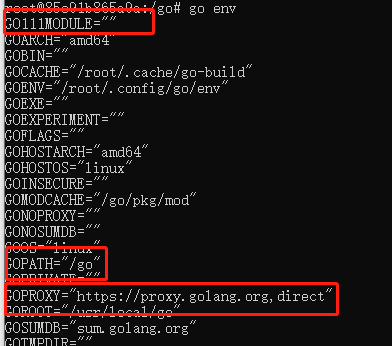
查看下,再次 go env,是否已修改为设置的这样
自此,所有设置都完成,为了以后不重复进行设置,我们保存容器生成我们自己部署好的go环境镜像:
docker commit 2d5 golang-local
将此容器重新打包为一个新的镜像,命名为golang-local,以后只要开启这个镜像,我就可以跑go代码了,当然,也可以将它传到远程hub库,用于整个项目组的基本环境搭建使用,以后协同开发的镜像都是统一的,生产也可以使用。

四. 在本地运行golang
以上所有的步骤都是在docker里完成的,那么我们的本机与docker之间还存在着隔阂,本机放置的代码依然无法使用go环境,因为本机没有安装go,这个时候就需要用到docker经典的东东——挂载容器卷,将本地的目录与docker的容器关联起来,达到本地修改容器内的文件也可以同步修改,开始!!
先关闭之前的golang容器,docker stop 24bbe43,因为我们不需要用到它了!
然后开启我们新镜像
docker run -itd -p 8081:8081 -v /home/arno/go/go_demo:/go --name golang-1.18.1 golang-local
解释下关键的命令参数:
-p:端口映射,将docker的端口映射到本机端口,我们用8080
-v:挂载容器卷,冒号前面是本机的地址,后面是容器内存放地址,这里需要看你本地想放哪里,任意位置都可以,前提是需要写绝对路径,注意啊,我加粗字体了。
–name:容器别名,我主要是为以后多版本处理的话,可以看到当前容器的go版本,所以这么写,这个可以省略
在本地 /home/arno/go/go_demo 文件下创建main.go文件
package main
import (
"fmt"
)
func main() {
fmt.Println("Hello, Go21211221.")
}打开容器,查看容器下是否存在main.go文件,执行main.go文件
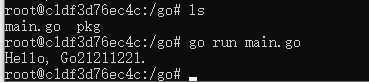
即表示程序已经运行成功。
加载全部内容